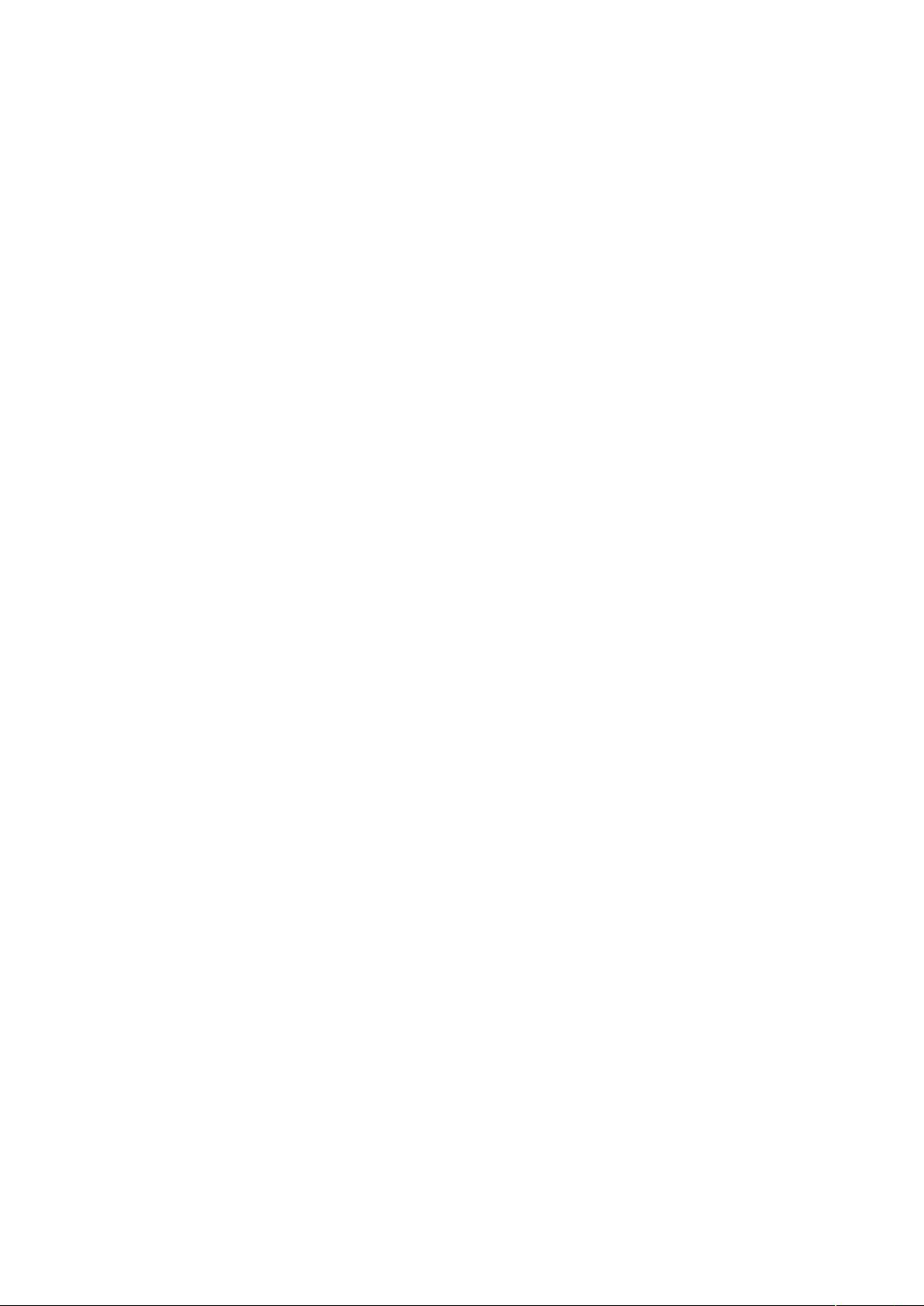华为交换机VLAN配置详解及步骤
华为交换机配置VLAN是网络管理中的重要环节,特别是在无线局域网(WLAN)环境中,VLAN有助于实现逻辑上的隔离,提高网络安全性、性能和维护效率。以下是一份详细的华为交换机配置VLAN步骤以及关键代码解读。
1. **硬件连接**:
首先,通过串口线将笔记本电脑与华为交换机相连,这一步确保了数据传输的基础路径。通过安装并运行seCRT401软件,便于进行远程配置操作。
2. **进入配置模式**:
使用seCRT401软件打开配置界面,输入"Sys"命令进入系统配置模式。在此模式下,可以更改设备名称,例如"sysnameGDGZ-MA-SW0001-BYGJA-2F",这是一个设备标识符,方便管理和识别。
3. **设置用户权限**:
为了远程登录交换机,设置超级用户密码和普通用户(如"huawei"),以及telnet服务类型和相应的密码。例如,"superpasswordlevel3cipherhuawei"和"service-typetelnetlevel3passwordcipherhuawei"。
4. **配置VLANs**:
在VLAN配置部分,定义了一系列VLAN ID,如562至599等,这些VLAN用于AP(接入点)的业务划分。比如,562-682分别对应不同的AP。同时,还创建了一个管理VLAN(VLAN3)以进行日常维护和管理操作。
5. **接口配置**:
对于管理VLAN3,设置了IP地址"211.136.246.123/255.255.255.0",并配置了默认网关。此外,还可以配置SNMP(简单网络管理协议)以监控交换机状态。
6. **路由设置**:
"iproute0.0.0.00211.136.246.1"这一行设置了路由器条目,确保所有流量通过指定的网关发送。"snmp-agentcommunityreadGMCCGZ"用于设置SNMP读取社区字符串,用于授权访问。
在实际操作过程中,每一步都需谨慎进行,确保代码无误,并遵循最佳实践,如关闭不必要的服务、设置强密码策略等。完成以上配置后,可以测试连接到各个VLAN的设备,比如将AP连接到ACCESS端口,笔记本电脑连接到TRUNK端口,然后通过浏览器验证AP的可访问性。如果一切正常,说明VLAN配置已经成功实施,网络架构得到了有效的管理。
华为交换机配置VLAN是一个细致的过程,涉及网络逻辑设计、权限设置和网络设备的物理连接,旨在实现安全、高效的网络环境。理解并正确执行这些步骤对于维护和优化企业网络至关重要。
2022-01-24 上传
2018-07-24 上传
2016-09-07 上传
2023-06-07 上传
2024-08-03 上传
2023-07-12 上传
点击了解资源详情
点击了解资源详情
点击了解资源详情
allenmeng3
- 粉丝: 0
- 资源: 3
最新资源
- Material Design 示例:展示Android材料设计的应用
- 农产品供销服务系统设计与实现
- Java实现两个数字相加的基本代码示例
- Delphi代码生成器:模板引擎与数据库实体类
- 三菱PLC控制四台电机启动程序解析
- SSM+Vue智能停车场管理系统的实现与源码分析
- Java帮助系统代码实现与解析
- 开发台:自由职业者专用的MEAN堆栈客户端管理工具
- SSM+Vue房屋租赁系统开发实战(含源码与教程)
- Java实现最大公约数与最小公倍数算法
- 构建模块化AngularJS应用的四边形工具
- SSM+Vue抗疫医疗销售平台源码教程
- 掌握Spring Expression Language及其应用
- 20页可爱卡通手绘儿童旅游相册PPT模板
- JavaWebWidget框架:简化Web应用开发
- 深入探讨Spring Boot框架与其他组件的集成应用